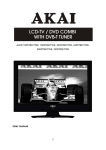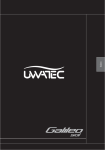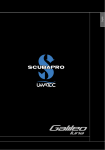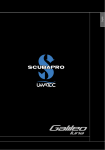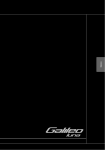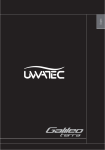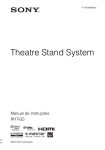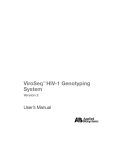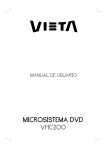Download Untitled
Transcript
BLU-RAY PLAYER VBR500 Índice Antes de conectar el equipo ................................................................................................................... 2 Por su seguridad ......................................................................................................................... 2 Precauciones ............................................................................................................................... 2 Conexión ................................................................................................................................................ 4 Conexión del terminal de vídeo de componentes ......................................................................... 4 Conexión al terminal de vídeo compuesto ................................................................................... 4 Conexión del receptor digital......................................................................................................... 5 Conexión al terminal coaxial ......................................................................................................... 5 Conexión al terminal óptico........................................................................................................... 5 Conexión del terminal HDMI ........................................................................................................ 6 Conexión a la red ........................................................................................................................ 6 Conexión de un sistema estéreo analógico .................................................................................. 7 Conexión de un dispositivo USB .................................................................................................. 7 Conexión al cable de alimentación ............................................................................................... 7 Instalación de las pilas en el mando a distancia ..................................................................................... 8 Funciones de alimentación ECO/Standby .............................................................................................. 9 Sección de controles ........................................................................................................................... 10 Vista superior ............................................................................................................................................10 Vista frontal ............................................................................................................................... 10 Vista posterior .................................................................................................................................. 10 Mando a distancia ...................................................................................................................... 11 Pasos previos ...................................................................................................................................... 12 Cómo introducir un disco ........................................................................................................... 12 Encendido y configuración del reproductor ................................................................................ 12 Reproducción ....................................................................................................................................... 13 Reproducción de un disco ......................................................................................................... 13 Reproducción de un vídeo ......................................................................................................... 13 Reproducción de música ........................................................................................................... 15 Reproducción de fotos ............................................................................................................... 16 Reproducción desde un dispositivo USB ................................................................................... 17 Configuración del menú del DVD ......................................................................................................... 18 Configuración general ............................................................................................................... 18 Configuración de la pantalla ...................................................................................................... 23 Configuración del audio ............................................................................................................. 25 Información del sistema.............................................................................................................. 26 Cuidado de los discos .......................................................................................................................... 27 Resolución de problemas .................................................................................................................... 28 Especificaciones .................................................................................................................................. 29 Accesorios.................................................................................................................................. 29 1 Gracias por comprar este sistema de componentes. Para obtener el máximo rendimiento de este sistema, lea este manual de instrucciones detenidamente antes de utilizarlo. Antes de conectar el equipo Por su seguridad RIESGO DE DESCARGA ELÉCTRICA. NO ABRIR Este símbolo indica que la unidad contiene voltaje peligroso que presenta riesgo de descarga eléctrica. PRECAUCIÓN: PARA REDUCIR EL RIESGO DE DESCARGAS ELÉCTRICAS NO RETIRE LA CUBIERTA. EL INTERIOR NO CONTIENE PARTES QUE PUEDAN SER REPARADAS POR EL USUARIO. CONSULTE EL MANTENIMIENTO DE LA UNIDAD CON PERSONAL TÉCNICO CUALIFICADO. Este símbolo indica instrucciones de funcionamiento y mantenimiento importantes en la documentación que se incluyen con esta unidad. PRECAUCIÓN Precaución: Para evitar incendios o cortocircuitos, no exponga el equipo a la lluvia ni a la humedad. Alimentación eléctrica Puesto que las especificaciones de alimentación eléctrica de los productos varían de un país a otro, antes de utilizar este equipo asegúrese de que las especificaciones del mismo coinciden con la tensión de suministro eléctrico de su hogar. Producto láser Este producto contiene equipamiento láser de baja potencia. Por su seguridad, no retire las cubiertas ni trate de desmontar el aparato. Póngase en contacto con personal autorizado para su reparación. PRODUCTO CLASE 1 LÁSER DE CLASE PRODUCTO LÁSER1 Precaución: Este producto contiene equipamiento láser de baja potencia en su interior. Para su propia seguridad, no abra la protección contra la radiación láser. No mire directamente a la zona de radiación de láser cuando el equipo esté funcionando. Precauciones 1. Antes de comenzar a utilizarlo, compruebe que el voltaje del equipo y del suministro local sean idénticos. 2. Si no va a usar el equipo durante una temporada, desconéctelo de la toma de corriente. Para desconectar el cable, tire de él agarrándolo por el enchufe. 3. Para evitar recibir descargas eléctricas, no abra la carcasa del aparato. 4. El interior no contiene partes que puedan ser reparadas por el usuario. En caso de que el equipo falle, desenchufe el cable de alimentación y consulte a su distribuidor. 5. No coloque el aparato en soportes inestables ni en superficies inclinadas. Asegúrese de que el aparato tiene una buena ventilación. Para evitar incendios, no cubra las superficies de ventilación del aparato con periódicos, manteles, cortinas, etc. 2 6. Para evitar incendios y descargas eléctricas, no coloque encima del aparato objetos con líquidos, como jarrones. No coloque velas encendidas encima del mismo. 7. Para evitar incendios o cortocircuitos, no exponga el equipo al calor, la lluvia, la humedad o el polvo. 8. No use el aparato cerca del agua, por ejemplo, cerca de bañeras, lavabos o fregaderos, en lugares húmedos o cerca de piscinas y otros lugares similares. 9. No coloque el equipo cerca de campos magnéticos de gran intensidad. 10. No coloque el equipo cerca de la humedad ya que ésta afectará negativamente a la vida útil del cabezal láser. 11. Si transporta el equipo directamente desde un entorno frío a un entorno cálido o lo coloca en una habitación demasiado húmeda, la humedad podría condensarse en las lentes que se encuentran en el interior del reproductor. Si esto ocurriese, el equipo dejaría de funcionar correctamente. Retire el disco y deje el equipo encendido durante aproximadamente una hora, hasta que la humedad se haya evaporado. 12. En caso de que alguna sustancia sólida o líquida entre en el equipo, desconéctelo y deje que lo revise personal cualificado antes de volver a utilizarlo. 13. Desconecte el equipo de la toma de corriente antes de limpiarlo. No utilice productos de limpieza líquidos ni aerosoles. Utilice un paño húmedo para limpiarlo. 14. No utilice equipos complementarios no recomendados por el fabricante del equipo puesto que pueden provocar situaciones de riesgo. 15. No exponga las pilas a una fuente de calor excesivo como el sol, el fuego o similar. 16. Cuando se utilice el enchufe del equipo como dispositivo de desconexión, éste debe mantenerse disponible para su uso. No exponga el equipo a goteos ni salpicaduras y asegúrese de que no se coloquen objetos que contengan líquidos, como jarrones, etc. encima del mismo. 3 Precaución: 1. Consulte la placa en la parte posterior del equipo para consultar las especificaciones Conexión eléctricas. 2. Antes de realizar o cambiar cualquier conexión, asegúrese de que todos los dispositivos están desconectados de la toma de corriente. Conexión del terminal de vídeo de componentes 1. Conecte los terminales Y Pb/Cb Pr/Cr de los cables de VÍDEO DEL COMPONENTE en el equipo a los terminales de entrada de vídeo de componentes en el televisor. 2. Conecte los terminales de línea de salida AUDIO I/D de los cables de audio del equipo a los terminales de entrada de audio del televisor. Nota: - Es posible que el terminal de entrada de vídeo de componentes en el televisor aparezca etiquetado como Y Pb Pr o YUV. - Este tipo de conexión proporciona una buena calidad de imagen. Conexión al terminal de vídeo compuesto 1. Conecte los terminales de vídeo de los cables de vídeo compuesto del equipo a los terminales de entrada de vídeo del televisor. 4 2. Conecte los terminales de línea de salida AUDIO I/D de los cables de AUDIO del equipo a los terminales de entrada de audio del televisor. Nota - Es posible que el terminal de entrada de vídeo del televisor aparezca etiquetado como A/V IN, VIDEO IN o COMPOSITE. - Este tipo de conexión proporciona una calidad de imagen estándar. Conexión del receptor digital Conexión al terminal coaxial COAXIAL COAXIAL - Conecte los terminales COAXIALES del equipo a los terminales de entrada COAXIAL/DIGITAL en el dispositivo. Conexión al terminal óptico Óptico Óptico - Conecte el terminal ÓPTICO del equipo al terminal de entrada ÓPTICO/DIGITAL en el dispositivo. 5 Conexión del terminal HDMI - Conecte los terminales HDMI del equipo a los terminales de entrada HDMI del televisor. Nota: - Si el televisor sólo dispone de un conector DVI, realice la conexión mediante un adaptador HDMI/DVI. Conecte el cable de audio para obtener la salida de sonido. - Para reproducir las imágenes de vídeo digital de un vídeo Blu-ray o vídeo DVD a través de una conexión HDMI, es necesario que tanto el equipo como el dispositivo de reproducción (o un receptor AV/amplificador) sean compatibles con el sistema de protección de copyright denominado HDCP (sistema de protección de contenidos digitales de ancho de banda alto). - Este tipo de conexión proporciona la mejor calidad de imagen. Conexión a la red Conecte el equipo a la red para disfrutar de las actualizaciones de software y de los contenidos extra Blu-ray. - Enchufe el conector LAN del equipo al enchufe LAN en el módem o router de banda ancha. Nota: - Es posible que el acceso de Internet al sitio web para obtener las actualizaciones del software esté bloqueado, dependiendo del router utilizado o de la política del proveedor de servicios de Internet. Póngase en contacto con su Proveedor de servicios de Internet para obtener más información. 6 Conexión de un sistema estéreo analógico - Conecte los terminales de línea de salida AUDIO I/D del equipo a los terminales de entrada de AUDIO del dispositivo. Conexión de un dispositivo USB - Conecte el dispositivo USB al terminal USB del equipo. Nota: - Conecte únicamente dispositivos USB al terminal USB del equipo. Conexión al cable de alimentación Conecte el cable de alimentación eléctrica CA del equipo al enchufe de corriente. El equipo está listo para usar. Precaución: Asegúrese de desconectar el cable de alimentación del enchufe cuando no vaya a utilizar el equipo por un largo periodo de tiempo. 7 Instalación de las pilas en el mando a distancia Instale las pilas (AAA x 2) de acuerdo con la polaridad indicada en el interior del compartimento de las pilas en el mando a distancia. 1. Abra la tapa. 2. Introduzca las pilas. Asegúrese de que los símbolos + y - de las pilas coinciden con las marcas del compartimento de las pilas. 3. Cierre la tapa. Nota: El uso incorrecto de las pilas puede dar lugar a situaciones de peligro como filtraciones o explosión. Tenga en cuenta los siguientes consejos: * No mezcle pilas nuevas con otras viejas. * No mezcle diferentes tipos de pila. Aunque puedan parecer iguales, las pilas diferentes pueden tener diferentes voltajes. * Asegúrese de que los extremos + y - de cada pila coinciden con las marcas del compartimento de las pilas. * Extraiga las pilas del compartimento si no va a utilizar el equipo durante más de un mes. * Al desechar las pilas usadas, siga las normativas gubernamentales o las normas medioambientales aplicables en su país o región. * No recargue, cortocircuite, caliente, queme ni desmonte las pilas. * No exponga las pilas a una fuente de calor excesivo como el sol, el fuego o similar. 8 Uso del mando a distancia Recuerde los siguientes puntos al usar el mando a distancia: • Asegúrese de que no existen obstáculos entre el mando a distancia y la ventana del sensor de infrarrojos en el equipo. • Es posible que el mando a distancia no funcione correctamente si la ventana del sensor de infrarrojos del equipo recibe la incidencia directa de la luz solar o luz fluorescente. • Los mandos a distancia de diferentes dispositivos pueden interferir entre sí. Evite usar el mando a distancia de otros aparatos situados cerca del equipo. • Sustituya las pilas cuando perciba una disminución del margen operativo del mando a distancia. • Los márgenes operativos máximos del equipo son los que se indican a continuación. Sensor del mando a distancia 6m directamente delante de la unidad Funciones de alimentación ECO/Standby 1. El sistema entrará automáticamente en el modo "standby", si no se pulsa ningún botón durante 15 minutos y si el indicador LED está encendido. 2. Pulse el botón standby para apagar el equipo, que entrará en el modo standby. 3. La unidad entrará en el modo de "alimentación ECO", si no se pulsa ningún botón durante 90 segundos. Precaución: al encender el sistema, éste queda listo para continuar funcionando en el mismo modo que se estaba utilizando al apagarlo la última vez. 9 Sección de controles Vista superior 1. Botón de apertura/cierre 2. Botón de reproducción 3. Botón de pausa Vista frontal 1. Botón de standby 2. Bandeja del disco 3. Sensor de infrarrojos 4. Pantalla 5. Conector de USB con tapa desplegable Vista posterior 1. Terminales de salida de vídeo para componentes 2. Terminal de salida de vídeo 3. Terminal de salida coaxial 4. Terminal de salida óptica 5. Terminal de salida HDMI 6. Conector LAN 7. Terminal de salida de línea de audio (I y D) 8. Cable de alimentación de CA 10 Mando a distancia 1. 2. 3. 4. Botón de standby Botón PIP Botón de menú principal (Top Menu) Botón de repetición 1/TODO (1/ALL) A-B 5. Botones de colores 6. Botón de subtítulos (Subtitle) 7. Botón de información en pantalla (Display) 8. Botón de programación (Preset) Arriba Botón Siguiente 9. Botón de programación (Preset) Abajo Botón Anterior 10. Botón de configuración (Setup) Botón de información en pantalla (OSC) 11. Botones de navegación 12. Botón Volver (Return) 13. Botón de desglose de menú (Digest) 14. Botón Marcador (Bookmark) 15. Botones numéricos 16. Botón Borrar (Clear) 17. Botón de apertura/cierre 18. Botón de disco (Disc) Botón de función del USB (USB) 19. Botón de Zoom (Zoom) 20. Botón de audio (Audio) 21. Botón de avance rápido hacia atrás. 22. Botón de avance rápido hacia adelante. 23. Botón de regreso al inicio (Home) 24. Botón de menú (Menu) Botón de ventanas emergentes (Pop-Up) 25. Botón de selección (Enter) 26. Botón de reproducción 27. Botón de pausa 28. Botón de parada 29. Botón de ángulo (Angle) 30. Botón de programa (Program) 31. Botón Ir a (Goto) 11 Pasos previos Cómo introducir un disco 1. Pulse el botón de apertura/cierre para abrir la bandeja del disco 2. Coloque el disco en la bandeja con la etiqueta hacia arriba. . Alinee el disco con la guía de la bandeja. 3. Pulse el botón de apertura/cierre para cerrar la bandeja del disco . Encendido y configuración del reproductor El equipo se enciende automáticamente al introducir el cable de alimentación en el conector de corriente por primera vez. Aparecerán las siguientes pantallas: Siga las instrucciones en pantalla para seleccionar su idioma y realizar la configuración. 12 Reproducción Reproducción de un disco 1. Introduzca un disco. 2. La reproducción se iniciará automáticamente. En caso de no ser así, pulse el botón de reproducción . • Para visualizar la reproducción del disco, encienda el televisor en el canal de visualización correcto para el equipo. • Pulse el botón de parada para detener la reproducción del disco. Nota: • Si aparece el menú para introducir la contraseña, introdúzcala para poder reproducir el disco bloqueado o de acceso restringido. • Si pausa o detiene la reproducción de un disco, al cabo de 10 minutos se activará el salvapantallas. Para desactivar el salvapantallas, pulse cualquier botón. • Si tras pausar o parar la reproducción de un disco no se pulsa ningún botón durante 15 minutos, el equipo entrará automáticamente en el modo standby. Estructura de contenidos del disco La estructura de los contenidos de un disco suele dividirse generalmente como se indica a continuación. Vídeo BD, Vídeo DVD título 1 capítulo 1 capítulo 2 capítulo 1 título 2 capítulo 2 capítulo 3 CD de audio pista 1 pista 2 pista 3 pista 4 pista 5 (título/capítulo) son los contenidos en los discos BD/DVD. (pista) son los contenidos de un CD de audio. MP3, Windows Media Audio, JPEG carpeta 1 archivo 1 archivo 2 archivo 1 carpeta 2 archivo 2 archivo 3 (carpeta/archivo) son los contenidos de un disco en formato MP3/WMA/JPEG. Reproducción de un vídeo Control de la reproducción del vídeo 1. Reproduzca un título. 2. Utilice el mando a distancia para controlar la reproducción. Pulse el botón de pausa para pausar la reproducción. Pulse el botón de reproducción para empezar o reiniciar la reproducción. Pulse el botón de parada para detener la reproducción. Para saltar a un título o capítulo anterior/siguiente, pulse el botón anterior o el botón siguiente Para realizar búsquedas usando el avance rápido hacia atrás o hacia adelante, pulse el botón de avance rápido hacia atrás o el botón de avance rápido hacia adelante Púlselos repetidamente para cambiar la velocidad de búsqueda. En el modo en pausa, púlselos para realizar un avance lento hacia atrás o hacia adelante. Nota: En los discos BD con la aplicación Java, la función de reinicio no está disponible. 13 Cambios en la reproducción del vídeo 1. Reproduzca un título. 2. Utilice el mando a distancia para controlar la reproducción. Pulse el botón AUDIO y seleccione un idioma de audio o canal del disco. Pulse el botón SUBTITLE y seleccione un idioma de subtítulo en un disco. Nota: es posible que las opciones de repetición varíen de un tipo de disco a otro. En los discos VCD, la repetición de la reproducción sólo es posible cuando el modo PBC está desactivado. Pulse el botón DISPLAY, para mostrar el estado actual o la información del disco. Pulse el botón PIP, para activar o desactivar el vídeo secundario en una ventana pequeña durante la reproducción (únicamente aplicable a los vídeos BD compatibles con la función de imagen sobre imagen.) Menú de información Discos de vídeo BD El botón TOP MENU muestra el menú del disco. Esta función depende de cada disco. Discos de vídeo DVD El botón TOP MENU muestra el menú principal del disco. El menú DISC mostrará la información del disco y le guiará por las funciones disponibles en él. Discos VCD El menú DISC mostrará el contenido del disco. Selección de títulos/capítulos 1. Durante la reproducción, pulse el botón SETUP. Aparecerá el menú de configuración de la reproducción. 2. Seleccione el Título, Capítulo, Hora, etc. en el menú y, a continuación, pulse el botón ENTER. Si el cursor aparece resaltado, puede pulsar el botón o para realizar la selección y vuelva a pulsar ENTER para salir. Ampliación/reducción de la imagen 1. Pulse el botón ZOOM y a continuación pulse los botones de navegación para desplazarse por la imagen ampliada o reducida. Para cancelar y salir de este modo, pulse el botón RETURN. Repetición de la reproducción para una sección específica 1. Pulse el botón REPEAT A-B para establecer el punto inicial, pase hacia adelante la reproducción del vídeo y pulse el botón ENTER para establecer el punto final. Para cancelar el modo de repetición de la reproducción, pulse de nuevo este botón. 2. O pulse el botón REPEAT 1/ALL para reproducir un título o títulos específicos y, a continuación, pulse el botón ENTER para iniciar la reproducción. Para cancelar el modo de repetición de la reproducción, pulse de nuevo este botón. Visualización del vídeo desde diferentes ángulos de cámara 1. Pulse el botón ANGLE y seleccione una opción de ángulo. La reproducción se visualizará con el ángulo seleccionado. Nota: aplicable únicamente a los discos que contienen escenas con diferentes ángulos disponibles. 14 Desplazamiento de la visualización de los subtítulos Esta función sólo está disponible si se ha configurado la pantalla del televisor al modo Cine. 1. Pulse el botón SUBTITLE para desplazar la visualización del subtítulo. Nota: * Puede pulsar el botón SUBTITLE en el mando a distancia para acceder a la función de desplazamiento de subtítulos. * Los ajustes del desplazamiento de subtítulos no se conservarán una vez extraído el disco. Reproducción de vídeos BD Los discos de vídeo Blu-ray disponen de una mayor capacidad y son compatibles con funciones como el vídeo de alta definición, sonido envolvente multicanal, menús interactivos, etc. 1. Introduzca un vídeo BD. 2. La reproducción se iniciará automáticamente. De no ser así, seleccione una opción de reproducción en el menú y pulse el botón ENTER. * Durante la reproducción, pulse el botón DISPLAY para mostrar información adicional, funciones o contenidos guardados en el disco. * Durante la reproducción, pulse el botón TOP MENU para mostrar el menú del disco sin interrumpir la reproducción del disco. Función imagen sobre imagen (Aplicable únicamente a los discos compatibles con la función de imagen sobre imagen). Esta función permite ver inmediatamente contenidos adicionales (como comentarios) en una ventana pequeña en la pantalla. 1. Pulse el botón PIP para activar la ventana de vídeo de imagen sobre imagen. Conexión BD-Live (Aplicable únicamente a los discos que permiten la reproducción de contenidos extra de BDLive.) Es posible descargar contenido adicional (como trailers de películas, subtítulos, etc.) al dispositivo de almacenamiento local del equipo o a un dispositivo de almacenamiento USB conectado a él. Pueden reproducirse datos de vídeo especiales durante la descarga. Al reproducir el disco compatible con BD-Live, es posible que se envíe el identificador del equipo o del disco al proveedor de contenidos a través de Internet. Los servicios y funciones proporcionados pueden variar de un disco a otro. Reproducción de música Control de pistas 1. Reproducir una pista. 2. Utilice el mando a distancia para controlar la reproducción. Pulse el botón de pausa para pausar la reproducción. Pulse el botón de reproducción para empezar o reiniciar la reproducción. Pulse el botón de parada para detener la reproducción. Para saltar a la pista anterior/siguiente, pulse el botón anterior o el botón siguiente Pulse los botones numéricos para seleccionar el elemento que desea reproducir. Para realizar una búsqueda rápida hacia atrás o hacia adelante, pulse el botón de avance rápido hacia atrás o el botón de avance rápido hacia delante . Púlselo repetidamente para cambiar la velocidad de la búsqueda. Para repetir la reproducción, pulse el botón de repetición 1/ALL o el botón A-B para repetir una pista específica. 15 Reproducción de música con formato MP3/WMA MP3/WMA es un tipo de archivo de audio con una compresión alta. 1. Inserte un disco o un dispositivo USB que contenga los archivos de música con formato MP3/WMA. Seleccione la carpeta de música y, a continuación, pulse el botón ENTER. Seleccione el archivo que desea reproducir y, a continuación, pulse el botón ENTER. Para volver al menú principal, pulse el botón RETURN. Nota: - En los discos grabados en multisesión, solo se reproducirá la primera sesión. - Este equipo no puede reproducir los archivos WMA con la protección de DRM (Gestión de Derechos Digitales). - Es posible que determinados caracteres especiales en el nombre de la pista del archivo MP3 (ID3) o del álbum, no se visualicen correctamente en la pantalla, debido a su incompatibilidad con el equipo. - Las carpetas/archivos que superen los límites compatibles con el equipo no se podrán visualizar ni reproducir. Reproducción de fotos Reproducción de fotos como una presentación Es posible reproducir fotos en formato JPEG. 1. Inserte un disco o un dispositivo USB que contenga las fotos en formato JPEG. Seleccione una carpeta con fotos y, a continuación, pulse el botón ENTER para entrar en ella. - Para seleccionar una foto, utilice los botones de navegación - Para ampliar la foto seleccionada e iniciar la presentación, pulse el botón ENTER. 2. Pulse el botón ENTER para iniciar la presentación. Nota: - Es posible que la visualización del contenido del disco en el televisor requiera bastante tiempo debido a la cantidad de canciones/fotos compiladas en el disco. - Este producto sólo permite mostrar imágenes de cámaras digitales con el formato JPEG que, por lo general, utilizan todas las cámaras de este tipo. No es posible visualizar el formato Motion JPEG ni tampoco imágenes en formatos que no sean JPEG ni clips de sonido asociados a las imágenes. - Las carpetas/archivos que superen los límites compatibles con el equipo no se podrán visualizar ni reproducir. Control de la reproducción de fotos 1. Inicie una presentación de fotos. 2. Utilice el mando a distancia para controlar la reproducción. Pulse los botones de navegación para rotar la foto a la derecha o a la izquierda. Pulse los botones de navegación para girar horizontal o verticalmente una foto. Pulse el botón Stop para detener la reproducción. Nota: - Es posible que algunas funciones no estén operativas en algunos discos o archivos. 16 Reproducción desde un dispositivo USB Es posible reproducir o visualizar archivos con formato MP3, WMA o JPEG utilizando alguno de los siguientes dispositivos USB: - unidad de memoria flash - lector de tarjetas de memoria 1. Conecte un dispositivo USB al conector USB. 2. Pulse el botón USB. Aparecerá un menú de contenidos. 3. Seleccione el archivo que desea reproducir y, a continuación, pulse el botón ENTER. Para detener la reproducción, pulse el botón o extraiga el dispositivo. Protección de los datos en los dispositivos de almacenamiento USB - Conecte siempre el dispositivo USB en la dirección correcta. De no hacerlo así, esto podría causar daños en el dispositivo USB y en este aparato. - No extraiga el dispositivo USB mientras está siendo usado. - Las interferencias eléctricas y las descargas electrostáticas pueden provocar el funcionamiento incorrecto del dispositivo USB así como causar daños que resulten en la pérdida de datos. Es altamente recomendable hacer copias de seguridad de los datos importantes en un PC para protegerlos de posibles daños y pérdida de datos o funcionamiento incorrecto del dispositivo. Tenga en cuenta que nuestra empresa no se hará responsable de ningún daño o pérdida de los datos almacenados. Nota: La conexión USB no es compatible con todos los modelos de disco duro. 17 Nota: Si la opción de configuración aparece como no seleccionable en color gris, significa que no es posible cambiar la modificación en el estado actual. Configuración del menú del DVD En el menú de configuración, es posible personalizar las diferentes opciones como se desee. Consulte las siguientes instrucciones para navegar por los menús de configuración. 1) Pulse el botón HOME para acceder al menú de inicio. 2) Use el botón para resaltar las opciones de configuración a la izquierda y la derecha. 3) Use el botón para resaltar las opciones arriba y abajo en la lista. Los submenús/opciones de la opción destacada se mostrarán en la lista de la derecha cuando estén disponibles. 4) Para realizar una selección o acceder a los submenús/opciones de una opción determinada, resáltela y a continuación pulse el botón ENTER. 5) Pulse el botón HOME para salir. Consulte la siguiente tabla para ver las configuraciones personalizables. Configuración general Configuración del sistema 1. Pulse el botón HOME. 3. Seleccione la opción "System" (Sistema), pulse los botones y, a continuación, pulse el botón ENTER para confirmar la selección. 4. Seleccione una opción, pulse los botones para realizar la selección y, a continuación, pulse el botón ENTER para confirmarla. 5. Para volver a la opción anterior, pulse el botón . Para salir del menú, pulse el botón HOME. [Screen Saver] (Salvapantallas) Activa y desactiva el modo de salvapantallas. Ayuda a proteger la pantalla del televisor y a evitar que resulte dañada debido a la sobreexposición de una imagen estática durante un periodo de tiempo prolongado. * On - Activa el salvapantallas transcurridos 10 minutos de inactividad (por ejemplo, el modo de pausa o en el de parada.) * Off - Desactiva el modo de salvapantallas. [Disc Auto Playback] (Reproducción automática de discos) Configura el modo de reproducción automático del disco. * On - Activa el modo de reproducción automático del disco. * Off - Desactiva el modo de reproducción automático del disco. [CEC] Conexión CEC (Consumer Electronics Control). * On - Activa el modo CEC. * Off - Desactiva el modo CEC. 18 [Disc Auto Upgrade] (Actualización automática del disco) Modo de actualización automática del disco. * On - Activa el modo de actualización automática del disco. * Off - Desactiva el modo de actualización automática del disco. Load Default (Cargar configuración predeterminada) Resetea todos los ajustes del producto a la configuración de fábrica, excepto la configuración de seguridad. Configuración del idioma 1. Pulse el botón HOME. 2. Seleccione la opción "Language" (Idioma) y, a continuación, pulse el botón ENTER. 3. Seleccione un ajuste, pulse los botones y, a continuación, pulse el botón ENTER para confirmar la selección. 4. Seleccione una opción, pulse los botones para realizar la selección y, a continuación, pulse el botón ENTER para confirmarla. 5. Para volver a la opción anterior, pulse el botón . Para salir del menú, pulse el botón HOME. [OSD] (Menú en pantalla) Permite configurar el idioma del menú del reproductor. [Menu] (Menú) Permite seleccionar un idioma para el menú del disco. [Audio] Selecciona un idioma de audio para la reproducción del disco. [Subttile] (Subtítulos) Selecciona un idioma para la reproducción de los subtítulos del disco. Configuración de la reproducción 1. Pulse el botón HOME. 2. Seleccione la opción "Playback" (Reproducción) y, a continuación, pulse el botón ENTER. 3. Seleccione un ajuste, pulse los botones y, a continuación, pulse el botón ENTER para confirmar la selección. 4. Seleccione una opción, pulse los botones para realizar la selección y, a continuación, pulse el botón ENTER para confirmarla. 5. Para volver a la opción anterior, pulse el botón . Para salir del menú, pulse el botón HOME. 19 [Closed Caption] (Subtítulos para sordos) Los subtítulos para sordos son una tecnología de ayuda que permite a las personas con problemas de audición acceder a la programación de televisión. Los subtítulos para sordos muestran las secciones relativas a los sonidos del programa en forma de texto superpuesto sobre el vídeo. * On - Activa el modo de subtítulos para sordos. * Off - Desactiva el modo de subtítulos para sordos. [Angle Mark] (Marca de ángulo) Muestra la marca de ángulo cuando el disco contiene esta característica. * On - Activa el modo de marca de ángulo. * Off - Desactiva el modo de marca de ángulo. [PIP Mark] (Marca de imagen sobre imagen) Activa y desactiva el vídeo secundario en el modo de imagen sobre imagen. * On - Activa el modo de imagen sobre imagen. * Off - Desactiva el modo de imagen sobre imagen. [Secondary Audio Mark] (Marca de audio secundario) Activa y desactiva el sonido en el menú y el audio en el vídeo secundario en el modo de imagen sobre imagen. * On - El audio primario y el secundario se emiten mezclados. La frecuencia de muestreo se convierte a 48 kHz. * Off - Desactiva el audio secundario que no se emite. [Last Memory] (Última memoria) Permite seleccionar si mostrar la última memoria automáticamente. * On - Activa el modo de última memoria. * Off - Desactiva el modo de última memoria. [PBC] (Control de reproducción) Activa y desactiva el menú de contenidos de los discos VCD/SVCD que incorporan la función PBC (control de reproducción). * On - Muestra el menú principal al cargar un disco para su reproducción. * Off - Omite el menú y comienza la reproducción del disco desde el primer título. 20 Configuración de seguridad 1. Pulse el botón HOME. 2. Seleccione la opción "Security" (Seguridad) y, a continuación, pulse el botón ENTER. 3. Seleccione un ajuste, pulse los botones y, a continuación, pulse el botón ENTER para confirmar la selección. 4. Seleccione una opción, pulse los botones para realizar la selección y, a continuación, pulse el botón ENTER para confirmarla. 5. Para volver a la opción anterior, pulse el botón . Para salir del menú, pulse el botón HOME. [Change Password] (Cambiar la contraseña) Configura o cambia la contraseña. 1) Pulse los botones numéricos para introducir una contraseña nueva o la última que haya configurado. Si ha olvidado la contraseña, introduzca "0000". 2) Introduzca la contraseña nueva. 3) Vuelva a introducir la contraseña. [Parental control] (Control parental): Restringe el acceso a los discos con contenidos inapropiados para los niños. Este tipo de discos deben haber sido grabados con la clasificación correspondiente. Para acceder a esta función, introduzca la última contraseña que ha configurado o "0000". Off: Nota: * Los discos con una clasificación superior a la que usted haya configurado en el control parental, requerirán la introducción de una contraseña para poder reproducirlos. * Las clasificaciones varían de un país a otro. Para poder reproducir todo tipo de discos, seleccione "Off" (desactivado) para los discos de vídeo DVD o BD. * Algunos discos incluyen una clasificación impresa pero no han sido grabados con la misma. Esta función no tiene efecto en este tipo de discos. 21 [Country Code] (Código de país) Restringe el acceso a discos que contienen un código de país. Para acceder a esta función, introduzca la última contraseña que ha configurado o "0000". Configuración de red 1. Pulse el botón HOME. 2. Seleccione la opción "Network" (Idioma) y, a continuación, pulse el botón ENTER. 3. Seleccione un ajuste, pulse los botones y, a continuación, pulse el botón ENTER para confirmar la selección. 4. Seleccione una opción, pulse los botones para realizar la selección y, a continuación, pulse el botón ENTER para confirmarla. 5. Para volver a la opción anterior, pulse el botón o el botón RETURN. Para salir del menú, pulse el botón HOME. [Internet Connection] (Conexión a Internet) Configure una conexión a Internet para descargar software actualizado y poder acceder a los contenidos de BD-Live. Le guiará paso a paso por el procedimiento de instalación de la red. * * Enable - Activa el modo de conexión a Internet. Disable - Desactiva el modo de conexión a Internet. [Information] (Información) Muestra la información de red actual. [Connection Test] (Prueba de conexión) Permite comprobar si se ha establecido la conexión a Internet. 22 [IP Setting] (Configuración IP) Configura la dirección IP únicamente cuando el router no dispone de funciones de servidor DHCP o cuando la función del servidor DHCP del router está desactivada. Auto - Configuración automática de la dirección IP. Manual - Configuración manual de la dirección IP. [Host Name Setting] (Config.del nombre del host) Muestra la configuración del nombre del host. Configuración de la pantalla Configuración del televisor 1. Pulse el botón HOME. 2. Seleccione la opción "Display Setting" (Configuración del televisor) y, a continuación, pulse el botón ENTER. 3. Seleccione la opción "TV" (Televisor), pulse los botones y, a continuación, pulse el botón ENTER para confirmar la selección. 4. Seleccione una opción, pulse los botones para realizar la selección y, a continuación, pulse el botón ENTER para confirmarla. 5. Para volver a la opción anterior, pulse el botón . Para salir del menú, pulse el botón HOME. [TV Screen] (Pantalla del televisor) Selecciona un formato de pantalla. * 16:9 Full - En los televisores de pantalla panorámica con una proporción de pantalla 16:9, elimina las barras negras en la parte superior e inferior de la pantalla. * 16:9 Normal - En los televisores de pantalla panorámica: proporción de pantalla 16:9. * 4:3 Pan&Scan - En los televisores con una proporción de pantalla 4:3: se visualiza la altura completa de la pantalla con los laterales recortados. * 4:3 Letterbox - En los televisores con una proporción de pantalla 4:3: pantalla panorámica con barras negras en la parte superior e inferior de la pantalla. [Resolution] (Resolución) Permite seleccionar una resolución de salida de vídeo para los componentes compatible con la capacidad de pantalla del televisor. Puede elegirse entre Auto, 480I/576I, 720P, 1080I y 1080P. Permite seleccionar la configuración de la resolución de vídeo más compatible con el televisor. Consulte el manual de su televisor para obtener más información. Nota: * La resolución seleccionada también debe ser compatible con el monitor de su televisor. [TV System] (Sistema de televisión) Permite seleccionar el sistema de televisión de un área específica. Puede seleccionarse entre las opciones NTSC, PAL y Multi. 23 [Color Space] (Espacio de color) Se activa al conectar un dispositivo compatible con salida RGB. Las opciones RGB, YCbCr, YCb-Cr422 y Full RGB están disponibles. [HDMI Deep Color] La función Deep color reduce el efecto de posterización de la imagen reproducida. * 30bits - Reduce el efecto de posterización mediante la emisión automática de 30 bits de color siempre que el equipo reconozca el dispositivo de pantalla conectado compatible con la función Deep color. * 36bits - Reduce el efecto de posterización mediante la emisión automática de 36 bits de color siempre que el equipo reconozca el dispositivo de pantalla conectado compatible con la función Deep color. * Off - Emite el estándar de 8 bits de color. Nota: * Esta opción está disponible únicamente cuando el dispositivo de pantalla está conectado mediante un cable HDMI y cuando la función Deep color está disponible. [HDMI 1080P 24Hz] Cuando el equipo está conectado a un televisor compatible con una salida a 1080P 24Hz mediante un cable HDMI, el equipo mostrará cada imagen a intervalos de 1/24 segundos (el mismo intervalo original grabado con la cámara de vídeo). On - Las imágenes a 24p se reproducen a 24p tal como son. Off - Desactiva el modo HDMI 1080P 24Hz. Configuración del procesamiento de vídeo 1. Pulse el botón HOME. 2. Seleccione la opción "Display Setting" (Configuración del televisor) y, a continuación, pulse el botón ENTER. 3. Seleccione la opción "Video Process" (Procesamiento de vídeo), pulse los botones y, a continuación, pulse el botón ENTER para confirmar la selección. 4. Seleccione una opción, pulse los botones para realizar la selección y, a continuación, pulse el botón ENTER para confirmarla. 5. Para volver a la opción anterior, pulse el botón . Para salir del menú, pulse el botón HOME. [Video Adjust] (Configuración del vídeo) En la pantalla de configuración del vídeo pueden seleccionarse varios ajustes que pueden influir en la presentación de la imagen. . [Sharpness] (Nitidez) Ajusta la nitidez de los bordes en la imagen (High (Alta), Middle (Media) y Low (Baja). 24 Configuración de audio Configuración de la salida de audio 1. Pulse el botón HOME. 2. Seleccione la opción "Audio Setting" (Configuración de audio) y, a continuación, pulse el botón ENTER. 3. Seleccione la opción "Audio Output" (Salida de audio), pulse los botones y, a continuación, pulse el botón ENTER para confirmar la selección. 4. Seleccione una opción, pulse los botones para realizar la selección y, a continuación, pulse el botón ENTER para confirmarla. 5. Para volver a la opción anterior, pulse el botón . Para salir del menú, pulse el botón HOME. [Spdif] Permite seleccionar un formato de audio para la salida del audio en el terminal de salida digital (coaxial/óptico) * Bitstream – Permite seleccionar el audio para experimentar el sonido Dolby o audio DTS (el efecto de sonido queda desactivado). * PCM – El dispositivo de audio no es compatible con el formato multicanal. El audio se mezcla a un sonido de dos canales. * Reencode – Permite recodificar el modo de salida de audio. * Off – Desactiva el modo de salida de audio Spdif. [HDMI] Permite seleccionar una salida de audio HDMI al conectar el equipo y el dispositivo de televisor/audio con un cable HDMI. * Bitstream - Permite seleccionar el audio para experimentar el sonido Dolby o audio DTS (el efecto de sonido especial de los vídeos BD queda desactivado). * PCM - El dispositivo de audio no es compatible con el formato multicanal. El audio se mezcla a un sonido de dos canales. * Reencode - Permite recodificar el modo de salida de audio. * Off - Desactiva el modo de salida de audio HDMI. [Down_samp] Configura la frecuencia de muestreo para la salida de audio PCM desde el terminal de salida digital. * 48K - el audio PCM se muestrea a la baja a 48 kHz. * 96K - el audio PCM se muestrea a la baja a 96 kHz. * 192K - el audio PCM se muestrea a la baja a 192 kHz. [DRC] La Compresión de rango dinámico, también llamada DRC (con frecuencia presente en los ajustes de DVD y reproductores de CD para coches) o simplemente compresión, es un proceso que reduce el rango dinámico de la señal de audio. La compresión se utiliza durante la grabación de sonido, como refuerzo para el sonido en directo y para retransmisiones para contro- 25 lar el nivel de audio. La compresión se aplica mediante un dispositivo llamado compresor. Off - Desactiva el ajuste DRC. On - Activa el ajuste DRC. Auto - Permite ajustar el DRC a un control de volumen automático. Información del sistema 1. Pulse el botón HOME. 2. Seleccione la página de información del sistema "System Information". 3. Pulse el botón HOME para salir. Muestra la versión de software y la dirección MAC de este producto. Nota: * Esta información es necesaria para poder comprobar si la versión más reciente del software está disponible en el sitio web para poder descargarla e instalarla en el equipo. 26 Cuidado de los discos 1. Para mantener los discos limpios, no toque su superficie al sostenerlos. Debería sostenerlos por los bordes. 2. Si el disco está sucio, esto afectará a la calidad del sonido. Use un paño limpio y suave para limpiar el disco con un movimiento uniforme desde el centro hacia los extremos. No frote los discos con un movimiento circular. 3. No pegue papeles en los discos. 4. No exponga los discos a la luz directa del sol ni los deje próximos a fuentes de calor. 5. Después de terminar con el disco, métalo en su funda original. Para evitar que se deformen o se dañen, no apile los discos. 6. No reproduzca discos que tengan defectos o deformaciones, ya que esto puede provocar daños en el reproductor. 7. Utilice sólo un paño suave y seco para limpiar los discos. No utilice productos químicos como bencina, disolvente, pulverizadores antiestáticos o para discos de vinilo, ya que éstos pueden provocar daños en la superficie del disco. 27 Solución de averías Si tiene problemas con su equipo, consulte esta lista para identificar posibles soluciones antes de contactar con la asistencia técnica. Si no logra solucionar el problema con los consejos facilitados aquí o si el sistema ha sufrido daños, póngase en contacto con un técnico cualificado, como su distribuidor, para repararlo. Problema No hay corriente. Solución Compruebe que el cable de alimentación eléctrica CA está enchufado correctamente. No hay imagen/aparece ruido en la imagen. Compruebe que todos los cables de conexión están correctamente enchufados. Conecte el equipo a la toma de corriente principal. Apunte al equipo con el mando a distancia. Inserte las pilas correctamente. El mando a distancia no responde. Inserte pilas nuevas en el mando a distancia. Encienda el televisor. Establecer la salida externa correcta del televisor. El equipo no recibe ninguna señal de Si el equipo está conectado a un dispositivo audio/vídeo en la pantalla a través del cable de pantalla no autorizado mediante un cable HDMI. HDMI, es posible que no se transmita la señal de audio/vídeo. El televisor no recibe ninguna señal de vídeo ¿Contiene el disco vídeo de alta definición? de alta definición. El vídeo de alta definición no está disponible si el disco no lo contiene. La pantalla no muestra la señal de vídeo. No se recibe ninguna señal de audio de los altavoces del televisor. No se recibe ninguna señal de audio del sistema de audio. No es posible reproducir discos. El símbolo "Ø" aparece en la esquina superior derecha de la pantalla. 28 ¿Es compatible el televisor con el vídeo de alta definición? El vídeo de alta definición no está disponible si el televisor no es compatible con él. Asigne una entrada de audio del televisor a la entrada de vídeo correspondiente. Encienda el sistema de audio. Asigne el sistema de audio a la entrada externa correcta. Aumente el nivel del volumen del sistema de audio. Asegúrese de que el producto es compatible con el tipo de disco. Asegúrese de que el reproductor de discos Blu-ray es compatible con el código de región del DVD o BD. Limpie el disco. No es posible realizar la operación. Especificaciones Generales Sistema............................................................... Alimentación ...................................................... Consumo de energía ......................................... Tamaño ................................................................ vídeo BD, vídeo DVD, WMA, MP3, CD 230V CA, 50 Hz 20W (Standby: 0,7W) 430 (Ancho) x 54 (Alto) x 240 (Largo) mm Terminales Salida de audio (analógica) Terminal RCA x 2 ............................................... Salida de vídeo Terminal RCA x1 ................................................ Componente de salida de vídeo Terminal RCA x 3 * Y ...................................................................... * Pb/Cb .............................................................. * Pr/Cr ................................................................ Salida HDMI Terminal HDMI x 1 ............................................. Salida digital Óptica, Coaxial x 1 ............................................. Terminal USB Compatibilidad con USB .................................... Compatibilidad de clase ..................................... I/D: 2Vrms 1 Vp-p 1 Vp-p 0,7 Vp-p 0,7 Vp-p 480p, 720p, 1080i, 1080p 0,5 Vp-p USB de alta velocidad (2.0) UMS (Clase de dispositivo de almacenamiento masivo USB) Mando a distancia Distancia ............................................................ 6 m O Ángulo ............................................................... 30 Accesorios Mando a distancia ............................................. Pilas ................................................................... Manual de instrucciones ................................... Cable de alimentación (CA) ................................ Cable de vídeo .................................................. Cable de audio .................................................. Cable HDMI ....................................................... 1 2 1 1 1 1 1 Las especificaciones y características del equipo están sujetas a cambios sin previo aviso. 41008769 29 Table of Contents Before Connection..................................................................................................................... 2 For your safety................................................................................................................................ 2 Precautions..................................................................................................................................... 2 Connection................................................................................................................................ 4 Connecting the component video terminal...................................................................................... 4 Connecting to the composite video terminal................................................................................... 4 Connecting the digital receiver........................................................................................................ 5 Connect to coaxial terminal............................................................................................................. 5 Connect to optical terminal.............................................................................................................. 5 Connecting the HDMI terminal........................................................................................................ 6 Connecting the network.................................................................................................................. 6 Connecting the analogue stereo system......................................................................................... 7 Connecting the USB device............................................................................................................ 7 Connecting the AC Power Cord...................................................................................................... 7 Installation of Batteries in the Remote Control.......................................................................... 8 ECO-Power/Standby Features.................................................................................................. 9 Control Section........................................................................................................................ 10 Top View........................................................................................................................................ 10 Front View..................................................................................................................................... 10 Rear View...................................................................................................................................... 10 Remote Control............................................................................................................................. 11 Getting started......................................................................................................................... 12 How to insert a disc....................................................................................................................... 12 Switch on and set up the player.................................................................................................... 12 Playback.................................................................................................................................. 13 Playing back a disc....................................................................................................................... 13 Playing back a video..................................................................................................................... 13 Playing a music............................................................................................................................. 15 Play photo..................................................................................................................................... 16 Play from USB device................................................................................................................... 17 DVD Menu settings................................................................................................................. 18 General Setting............................................................................................................................. 18 Display Setting.............................................................................................................................. 23 Audio Setting................................................................................................................................. 25 System information....................................................................................................................... 26 Protect the Disc....................................................................................................................... 27 Troubleshooting....................................................................................................................... 28 Specification............................................................................................................................ 29 Accessories................................................................................................................................... 29 1 BDP600_draft_30 Oct 09.indd 1 2009-11-2 17:18:57 Before Connection Thank you for purchasing this component system, in order to fully utilize this system, please read this instruction book carefully before use it. For your safety This symbol indicates that dangerous voltage constituting a risk of electric shock is present within this unit. CAUTION RISK OF ELECTRIC SHOCK DO NOT OPEN CAUTION: TO REDUCE THE RISK OF ELECTRIC SHOCK, DO NOT REMOVE COVER. NO USER SERVICEABLE PARTS INSIDE, REFER SERVICING TO QUALIFIED SERVICE PERSONNEL. This symbol indicates that there are important operating and maintenance instructions in the literature accompanying this unit. Caution: To prevent fire or shock hazard, do not expose this equipment to rain or moisture. Power Requirement Because the power requirement of electrical products is different in various places, before you use this product, make sure that the power requirement of the product matches your household power. Laser Product This product is equipped with low power laser equipment inside. For your safety, don’t take apart any covers or try to take apart the product inside. Please contact an authorized service person for repairing. CLASS 1 LASER PRODUCT Caution: This product is equipped with low power laser equipment inside, for your safety, do not open the laser radiation protective equipment. Don’t look at the laser radiation when the equipment is operating. Precautions 1. 2. 3. 4. 5. Before operating this system, check the voltage of this system to see if it is identical with the voltage of your local power supply. Unplug the system from the wall outlet if it is not used for a long time. To disconnect the cord, pull it out by grasping the plug. To avoid electric shock, do not open the cabinet. There is no user serviceable parts inside. In case of system failure, unplug the power cord and consult your dealer. Do not place this unit on an unstable cart or sloping surface. Ensure good ventilation surrounding the product. To prevent fire, do not cover the ventilation of the apparatus with news papers, tablecloths, curtains, etc. 2 BDP600_draft_30 Oct 09.indd 2 2009-11-2 17:18:57 6. To prevent fire or shock hazard, do not place objects filled with liquids, such as vases, on the apparatus. And don’t place lighted candles on the apparatus. 7. To prevent fire or shock hazard, do not expose this equipment to hot places, rain, moisture or dust. 8. Do not use this product near water, for example near a bath tub, wash bowl, kitchen sink, or laundry tub; in a wet basement; or near a swimming pool and the like. 9. Do not place this unit close to strong magnetic field. 10.Do not place this unit close to dampness, or the moisture will affect the life of the laser head. 11.If the unit is brought directly from a cold to a warm location, or is placed in a very damp room, moisture may condense on the lens inside the player. Should this occur, the unit will not operate properly. Remove the disc and leave the unit turned on for about an hour until the moisture evaporates. 12.Should any solid object or liquid fall into the unit, unplug the system and have it checked by qualified personnel before operating it again. 13.Unplug this product from the wall outlet before cleaning. Do not use liquid cleaners or aerosol cleaners. Use a damp cloth for cleaning. 14.Do not use attachments not recommended by the product manufacturer as they may cause hazards. 15.Batteries shall not be exposed to excessive heat such as sunshine, fire or the like. 16.When the appliance coupler is used as the disconnect device, appliance coupler shall remain readily operable. Do not expose the product to any dripping or splashing and make sure no object filled with liquids, such as vase, etc., are placed on them. 3 BDP600_draft_30 Oct 09.indd 3 2009-11-2 17:18:58 Connection Caution: 1. Refer to the type plate at the back of the product for supply ratings. 2.Before you make or change any connections, ensure that all devices are disconnected from the power outlet. Connecting the component video terminal Y Pb Pr AUD O N 1.Connect the component video cables Y Pb/Cb Pr/Cr terminals on this product to the COMPONENT VIDEO input terminals on the TV. 2.Connect the audio cables AUDIO L/R line out terminals on this product to the AUDIO input terminals on the TV. Note: - The component video input terminal on the TV might be labeled as Y Pb Pr or YUV. - This type of connection provides good picture quality. Connecting to the composite video terminal AUDIO IN VIDEO IN 1.Connect the composite video cables VIDEO terminals on this product to the VIDEO input terminals on the TV. 4 BDP600_draft_30 Oct 09.indd 4 2009-11-2 17:18:58 2.Connect the audio cables AUDIO L/R line out terminals on this product to the AUDIO input terminals on the TV. Note: - The video input terminal on the TV might be labeled as A/V IN, VIDEO IN or COMPOSITE. - This type of connection provides standard picture quality. Connecting the digital receiver Connect to coaxial terminal COAXIAL - Connect a COAXIAL terminals on this product to the COAXIAL/DIGITAL input terminals on the device. Connect to optical terminal OPTICAL - Connect an OPTICAL terminal on this product to the OPTICAL/DIGITAL input terminal on the device. 5 BDP600_draft_30 Oct 09.indd 5 2009-11-2 17:18:59 Connecting the HDMI terminal HDMI IN - Connect an HDMI terminals on this product to the HDMI input terminals on the TV. Note: - If the TV has a DVI connector only, connect via an HDMI/DVI adaptor. Connect an audio cable for sound output. - To play the digital video images of a Blu-ray video or DVD video via an HDMI connection, it is necessary that both this product and the display device ( or an AV receiver/ amplifier) support a copyright protection system called HDCP (High-bandwidth digital content protection system). - This type of connection provides best picture quality. Connecting the network Connect this product to the network to enjoy software updates and Blu-ray bonus content. - Connect the LAN jack on this product to LAN jack on the broadband modem or router. Note: - Internet access to website for software update may not be allowed, depending on the router you use or the Internet Service Provider’s policy. Contact your Internet Service Provider for more information. 6 BDP600_draft_30 Oct 09.indd 6 2009-11-2 17:19:00 Connecting the analogue stereo system AUDIO IN - Connect the AUDIO L/R line out terminals on this product to the AUDIO input terminals on the device. Connecting the USB device - Connect the USB device to the USB terminal on this product. Note: - Connect a USB device only to the USB terminal on this product. Connecting the AC Power Cord Connect the AC power cable of this product to the wall socket. This product is ready to be ready for use. Caution: Be sure to unplug the power cord from the outlet when going away or the system is not in use for an extended period of time. 7 BDP600_draft_30 Oct 09.indd 7 2009-11-2 17:19:00 Installation of Batteries in the Remote Control Install the batteries (AAA x 2) matching the polarity indicated inside battery compartment of the remote control. 1. Open the cover. 2. Insert batteries. Make sure to match + and - on the batteries to the marks indicated in the battery compartment. 3. Close the cover. Note: Incorrect use of batteries can result in hazards such as leakage and bursting. Please observe the following: * Do not mix new and old batteries together. * Do not use different kinds of batteries together. Although they may look similar, different batteries may have different voltages. * Make sure that the + and - ends of each battery match the indications in the battery compartment. * Remove batteries from battery compartment that is not going to be used for a month or more. * When disposing of used batteries, please comply with governmental regulations or environmental public instruction’s rules that apply in your country or area. * Do not recharge, short-circuit, heat, burn or disassemble batteries. * The batteries shall not be exposed to excessive heat such as sunshine, fire or the like. 8 BDP600_draft_30 Oct 09.indd 8 2009-11-2 17:19:00 Using a Remote Control Keep in mind the following when using the remote control: • Make sure that there are no obstacles between the remote control and the infrared sensor window on the unit. • Remote operation may become unreliable if strong sunlight or fluorescent light is shining on the infrared sensor window of the unit. • Remote control for different devices can interfere with each other. Avoid using remote control for other device located close to the unit. • Replace the batteries when you notice a fall off in the operating range of the remote control. • The maximum operable ranges from the unit are as follows. ECO-Power/Standby Features 1. 2. 3. The system will automatically switch to Standby mode if you do not press any buttons within 15 minutes and the LED indicator is on. Press standby button to turn off, the unit will enter Standby mode. The unit will enter "ECO-Power" mode if no button is pressed within 90 seconds. Caution: When turning the system on, the system comes on ready to continue in the mode it was in when last turned off. 9 BDP600_draft_30 Oct 09.indd 9 2009-11-2 17:19:02 Control Section Top View 1.Open/Close Button (K) 2.Play Button (B) 3.Pause Button (F) Front View 1.Standby Button 2.Disc Tray 3.IR Sensor 4.Display Panel 5.USB Jack with sliding door Rear View 1.Component Video Out terminals 2.Video Out terminal 3.Coaxial Out terminal 4.Optical Out terminal 5.HDMI Out terminal 6.LAN Jack 7.Audio Line Out terminal (L&R) 8.AC In cord 10 BDP600_draft_30 Oct 09.indd 10 2009-11-2 17:19:02 Remote Control 1. Standby Button 2. PIP Button 3. Top Menu Button 4. Repeat Button 1/ALL A-B 5. Color Button 6. Subtitle Button 7. Display Button 8. Preset Up Button Next Button (G) 9. Preset Down Button Previous Button (H) 10.Setup Button OSC Button 11.Navigation Button (,,,) 12.Return Button 13.Digest Button 14.Bookmark Button 15.Number Button 16.Clear Button 17.Open/Close Button 18.Disc Button USB Function button 19.Zoom Button 20.Audio Button 21.Fast Backward Button (D) 22.Fast Forward Button (C) 23.Home Button 24.Menu Button POP - Up Button 25.Enter Button 26.Play Button (B) 27.Pause Button (F) 28.Stop Button (L) 29.Angle Button 30.Program Button 31.Goto Button 11 BDP600_draft_30 Oct 09.indd 11 2009-11-2 17:19:04 Getting started How to insert a disc 1. Press Open/Close ( K ) to open the disc tray. 2. Place the disc on the disc tray with its label side facing up. Align the disc to the disc tray guide. 3. Press Open/Close ( K ) to close the disc tray. Switch on and set up the player The unit turns on automatically after the power cord is inserted into the power connector in the first time. The following screen appears: Page:1/5 Initial Wizard Page:2/5 Welcome Choose to use BD Player Setting Wizard! an OSD lanugage before starting. Some simple settings are needed before you enjoy it. Please make detail settings of home menu later. The language selected will be applied not only here but also in other OSD windows, menus etc. Previous ENTER Next Page:3/5 Choose a resolution that fit your TV. Change will be applied immediately, you have 15s to determine whether to save the setting or rollback to prior resolution. Better performance will be provided by a HDMI connection! Previous Page:5/5 Initial Wizard Page:4/5 Choose Auto 480I/576I 480P/576P 720P 1080I 1080P an aspect ratio that fit your TV Change will be applied in next page, you should determine whether to save the setting or rollback to prior aspect ratio. Previous ENTER Next Initial Wizard English French ENTER Next Initial Wizard 16:9 Full 16:9 Normal 4:3 Pan & Scan 4:3 Letterbox ENTER Next Initial Wizard Setting wizard is to be finished! Now press Finish button to go to Home Menu. Please enjoy it. Previous ENTER Finish Follow the on-screen instructions to select your language and complete your setup. 12 BDP600_draft_30 Oct 09.indd 12 2009-11-2 17:19:04 Playback Playing back a disc 1. Insert a disc. 2. Playback may start automatically. If no, press Play Button (B). • To view disc play, turn on the TV to the correct viewing channel for this product. • To stop disc play, press Stop Button (L). Note: • If the password entry menu is displayed, enter the password before you can play the locked or restricted disc. • If you pause or stop a disc, the screen saver appears after 10 minutes of inactivity. To deactivate the screen saver, press any button. • After you pause or stop a disc and no button is pressed within 15 minutes, this product automatically switches to standby. Disc content structure The structure of a disc content is generally divided as shown below. BD-video, DVD-video title 1 chapter 1 chapter 2 chapter 1 title 2 chapter 2 chapter 3 (title/chapter) refers to the contents on a BD/DVD. track 4 track 5 (track) refers to the contents on an audio CD. Audio CD track 1 track 2 track 3 MP3, Windows Media Audio, JPEG folder 1 file 1 file 2 file 1 folder 2 file 2 file 3 (folder/file) refers to the contents on a disc in MP3/WMA/JPEG format. Playing back a video Control video play 1. Play a title. 2. Use the remote control to control the playback. - To Pause playback, press Pause Button (F). - To Start or resume playback, press Play Button (B). - To Stop playback, press Stop Button (L). - To Skip to a previous/next title or chapter, press Previous Button (H) or Next Button (G). - To Search fast-backward or fast-forward, press Fast Backward Button (D) or Fast Forward Button (C). Press repeatedly to change the search speed. In pause mode, slow a play backward or forward. Note: For BD disc with Java application, the resume function is not available. 13 BDP600_draft_30 Oct 09.indd 13 2009-11-2 17:19:04 Change video play 1. Play a title. 2. Use the remote control to control the playback. - Press AUDIO button, select an audio language or channel on a disc. - Press SUBTITLE button, select the subtitle language on a disc. Note: Repeat options may vary from the disc type. For VCDs, repeat playback is only possible when the PBC mode is turned off. - Press DISPLAY button, display the current status or disc information. - Press PIP button, turn on or off the secondary video in a small screen window during play (applicable only to BD-video that supports the Picture - In - Picture feature.) Display Menu BD-video disc - TOP MENU shows the disc menu. This feature is disc-dependent. DVD-video disc - TOP MENU display the root menu of a disc. - DISC menu display disc information and guide you through the available functions in the disc. VCD disc - DISC menu display the content of the disc. Select title/chapter 1. During play, press SETUP button. The play setup menu is displayed. 2. Select Title, Chapter, Time ect. in the menu, then press ENTER button. If the cursor is highlight, you can press or button the select, press again to exit. Zoom in/out 1. Press ZOOM button, then press Navigation buttons (,,,) to pan through the zoomed picture. To cancel zoom mode, press RETURN button to exit. Repeat play for a specific section 1. Press REPEAT A-B button to set the starting point, forward the video play, the press ENTER button to set the ending point. To cancel repeat play mode, press this button again. 2. Or press REPEAT 1/ALL button to starting specific one title or all titles, then press ENTER button to start playing. To cancel repeat play mode, press this button again. View video play from different camera angles 1. Press ANGLE button, select an angle option, play changes to the selected angle. Note: Applicable only to discs that contain multi-angle scenes. 14 BDP600_draft_30 Oct 09.indd 14 2009-11-2 17:19:04 Shift subtitle display This feature is only available if you have set the TV display to Cinema. 1. Press SUBTITLE button to shift the subtitle display. Note: *You can press SUBTITLE on the remote control to access Shift subtitle feature. *Subtitle Shift setting will be not retained after disc is removed. Play BD-video Blu-ray video disc has a larger capacity and supports features such as high-definition videos, multi-channel surround sounds, interactive menus and so on. 1. Insert a BD-video disc. 2. Play automatically starts, or select a play option in the menu and press ENTER button. * During play, you can press DISPLAY button to display additional information, features or content stored in the disc. * During play, you can press TOP MENU button to display the disc menu without interrupting disc play. Enjoy PIP feature (Applicable only to a disc compatible with the Picture - in - Picture feature) You can instantly view additional content (such as commentaries ) in a small screen window. 1. Press PIP button to turn on the PIP video window. PIP Enjoy BD-live (Applicable only to a disc that enables BD-Live bonus content.) Additional contents (such as movie trailers, subtitles, etc.,) can be downloaded to this product's local storage or a connected USB storage device. Special video data may be played while they are being downloaded. When the disc supporting BD-Live is played, this product or disc's ID can be sent to the content provider via the internet. Services and functions to be provided vary from discs. Playing a music Control a track 1. Play a track. 2. Use the remote control to control the play. - To Pause playback, press Pause Button (F). - To Start or resume playback, press Play Button (B). - To Stop playback, press Stop Button (L). - To Skip to a previous/next track, press Previous Button (H) or Next Button (G). - Press Number buttons to select an item to play. - To Search fast-backward or fast-forward, press Fast Backward Button (D) or Fast Forward Button (C). Press repeatedly to change the search speed. - To Repeat playback, press Repeat 1/ALL or A-B button to repeat or specific track. 15 BDP600_draft_30 Oct 09.indd 15 2009-11-2 17:19:05 Play MP3/WMA music MP3/WMA is a type of highly compressed audio file. 1. Insert a disc or USB that contains the MP3/WMA music. Select a music folder, then press ENTER button. Select a file to play, then press ENTER button, to return the main menu, press RETURN button. Note: - For disc recorded in multiple sessions, only the first session is played. - For a WMA file that is protected by Digital Rights Management, it cannot be played on this product. - For any special character that is present in the MP3 track name (ID3) or album name, it might not be displayed correctly on the screen because these characters are not supported. - Folders/files that exceed the supported limit of this product cannot be displayed or played. Play photo play photo as slide show You can play JPEG photos. 1. Insert a disc or USB that contains the JPEG photos. Select a photo folder, then press ENTER button to enter. - To select a photo, press the Navigation buttons (,,,). - To enlarge the selected photo and start slide show, press ENTER button. 2. Press ENTER button to start slide show play. Note: - It may require longer time to display the disc content on the TV due to the large number of songs/photos compiled onto the disc. - This product can only display digital camera pictures according to the JPEG format, typically used by almost all digital cameras. It cannot display Motion JPEG, or pictures in formats other than JPEG, or sound clips associated with pictures. - Folder/files that exceed the supported limit of this product cannot be displayed or played. Control photo play 1. Play a photo slideshow. 2. Use the remote control to control the play. - Press the Navigation buttons (,) to rotate a photo anti-clockwise/clockwise. - Press the Navigation buttons (,) to flip a photo horizontally/vertically. - Press Stop Button (L) stop play. Note: - Some operations may not work with some discs or files. 16 BDP600_draft_30 Oct 09.indd 16 2009-11-2 17:19:05 Play from USB device Play or view MP3, WMA or JPEG files on the following USB devices. - flash drive - memory card reader 1.Connect a USB device to the USB jack. 2.Press USB button. A contents menu is displayed. 3.Select a file to play, then press ENTER button. To stop play, press L or remove the USB device. USB Storage Device Data Protection - Always insert the USB device in the correct direction. Failure to do so may result in damage to the USB device and this product. - Do not remove the USB device while it is being accessed. - Electrical interference and electrostatic discharges may cause the USB device to malfunction and suffer damage, resulting in data loss. It is strongly recommended that any important data is backed up on a PC to protect against corruption, data loss or device malfunction. Please note that our company shall not accept any liability for damage or loss of stored data. Note: USB connection is not compatible with all hard drive models. 17 BDP600_draft_30 Oct 09.indd 17 2009-11-2 17:19:05 DVD Menu settings Note: If the setup option is grayed out, it means the setting cannot be changed at the current state. In the settings menu, you can customize the various kinds of settings as you prefer. Refer to the following instruction to navigate through the settings menus. 1) Press HOME button to access the home menu. 2) Use ◀, ▶ button to highlight left and right setting items. 3) Use ▲, ▼ button to highlight up and down in the list. Sub menus/options of the highlighted item will be displayed in the list on the right whenever available. 4) To make a selection or to access the sub menus/option of an item, highlight the desired item, then press ENTER button. 5) Press HOME button to exit. Refer to the following table for the types of settings you can customize. General Setting System setup 1. Press HOME button. 3. Select "System" item, press ▲,▼ button, then press ENTER button to confirm. 4. Select an option item, press ▲,▼ button to select, then press ENTER button to confirm. 5. To return to the previous item, press ◀ button, to exit the menu, press HOME button. Home Menu --- General Setting --System Screen Saver On Language Disc Auto Playback Off Playback CEC Security Disc Auto Upgrade Network Load Default Use cursor key to move focus, use “Enter” key to select HOME Exit [ Screen Saver] Turn on or off the screen saver mode. It helps to protect the TV screen from being damaged due to over exposure to static image for being too long. * On - Set the screen saver active after 10 minutes of inactivity (for example, in the pasue or stop mode) * Off - Disable screen saver mode. [Disc Auto Playback] Set the disc auto playback mode. * On - Set the disc auto playback active. * Off - Disable disc auto playback mode. [CEC] Consumer Electronics Control. * On - Set the CEC mode active. * Off - Disable CEC mode. 18 BDP600_draft_30 Oct 09.indd 18 2009-11-2 17:19:05 [Disc Auto Upgrade] Disc auto upgrade mode. * On - Set the disc auto upgrade mode active. * Off - Disable disc auto upgrade mode. Load Default Reset all the settings of this product to the factory settings, except Security setting. Language setup 1. Press HOME button. 2. Select "Language" item, then press ENTER button. 3. Select a setting, press ▲,▼ button, then press ENTER button to confirm. 4. Select an option item, press ▲,▼ button to select, then press ENTER button to confirm. 5. To return to the previous item, press ◀ button, to exit the menu, press HOME button. Home Menu --- General Setting --System OSD English Language Menu French Playback Audio Security Subtitle Network Use cursor key to move focus, use “Enter” key to select HOME Exit [OSD] Set the language for player menu. [Menu] Select a language for disc menu. [Audio] Select an audio language for disc play. [Subtitle] Select a subtitle language for disc play. Playback setup 1. Press HOME button. 2. Select "Playback" item, then press ENTER button. 3. Select a setting, press ▲,▼ button, then press ENTER button to confirm. 4. Select an option item, press ▲,▼ button to select, then press ENTER button to confirm. 5. To return to the previous item, press ◀ button, to exit the menu, press HOME button. Home Menu --- General Setting --System Closed Caption On Language Angle Mark Off Playback PIP Mark Security Secondary Audio... Network Last Memory Use cursor key to move focus, use “Enter” key to select HOME Exit 19 BDP600_draft_30 Oct 09.indd 19 2009-11-2 17:19:05 [Closed Caption] Closed captioning is an assisting technology that allows persons with hearing disabilities to access television programming. Closed captioning displays the audio portion of programming as text superimposed over the video. * On - Active the closed caption mode. * Off - Disable closed caption mode. [Angle Mark] Display the angle mark when the disc content this feature. * On - Active the angle mark mode. * Off - Disable angle mark mode. [PIP Mark] Turn on/off the secondary video in PIP mode. * On - Active the PIP mark mode. * Off - Disable PIP mark mode. [Secondary Audio Mark] Turn on/off to select sound on the menu and audio with secondary video in PIP mode. * On - The primary audio and secondary audio are mixed and output. The sampling frequency is converted to 48 kHz. * Off - Disable secondary audio are not output. [Last Memory] Choose whether to show last memory automatically. * On - Active the last memory mode. * Off - Disable last memory mode. [PBC] Turn on or off the content menu of VCDs/SVCDs with PBC (playback control) feature. * On - Display the index menu when you load a disc for play. * Off - Skip the menu and start play from the first title. [DivX(R) VOD DRM] Display the DivX(R) registration code. Note: * Use this product' DivX registration code when you rent or purchase video from www.divx. com/vod. The DivX videos rented or purchased through the DivX® VOD (Video On Demand) service can be played only on the device to which it is registered. 20 BDP600_draft_30 Oct 09.indd 20 2009-11-2 17:19:05 Security setup 1. Press HOME button. 2. Select "Security" item, then press ENTER button. 3. Select a setting, press ▲,▼ button, then press ENTER button to confirm. 4. Select an option item, press ▲,▼ button to select, then press ENTER button to confirm. 5. To return to the previous item, press ◀ button, to exit the menu, press HOME button. Home Menu --- General Setting --System Change Password Language Parental Control Playback Country Code More... Security Network Use cursor key to move focus, use “Enter” key to select HOME Exit [ Change Password ] Set or change the password. 1) Press the Numeric buttons to enter the password or your last set password. If you forget the password, enter "0000". 2) Enter the new password. 3) Enter the same password again. Home Menu Home Menu --- General Setting --System Language Playback --- General Setting --System Change Password Playback Security Security Network Network Use cursor key to move focus, use “Enter” key to select HOME Change Password Language Please enter current password: New password Confirm password Use cursor key to move focus, use “Enter” key to select Exit RETURN Return [Parental Control] Restrict access to discs that are unsuitable for children. These types of discs must be recorded with ratings. To access, enter your last set password or "0000". Home Menu Home Menu --- General Setting --System Language Playback --- General Setting --System Parental Control Language Enter Password: Playback Security Security Network Network Use cursor key to move focus, use “Enter” key to select RETURN Return Off Parental Control Select Level: Off KID SAFE G ... RETURN Return Note: * Rated discs above the level you set in [Parental Control] require a password to be played. * The ratings are country-dependent. To allow all discs to play, select "Off" for DVD-video or BD-video. * Some discs have ratings printed on them but are not recorded with ratings. This function has no effect on such discs. 21 BDP600_draft_30 Oct 09.indd 21 2009-11-2 17:19:06 [Country Code] Restrict access to discs that are have country code. To access, enter your last set password or "0000". Home Menu Home Menu --- General Setting --System Language Playback --- General Setting --System Country Code Language Enter Password: Playback Security Security Network Network Use cursor key to move focus, use “Enter” key to select Country Code Select Country: United Kingdom United States United States Mi... ... Use cursor key to move focus, use “Enter” key to select RETURN Return RETURN Return Network setup 1. Press HOME button. 2. Select "Network" item, then press ENTER button. 3. Select a setting, press ▲,▼ button, then press ENTER button to confirm. 4. Select an option item, press ▲,▼ button to select, then press ENTER button to confirm. 5. To return to the previous item, press ◀ or RETURN button, to exit the menu, press HOME button. Home Menu --- General Setting --System Internet Connection Enable Language Information More... Playback Connection Test More... Security IP Setting Auto Network Host Name Setting Default Use cursor key to move focus, use “Enter” key to select HOME Exit [ Internet Connection ] Set up a connection to internet to download updated software and access BD-Live Bonus contents. It guides you through a step-by-step network installation procedure. * Enable - Active the Internet connection mode. Home Menu * Disable - Disable the Internet connection mode. --- General Setting --- System Internet Connection Language Information Playback Connection Test Security IP Setting Network Host Name Setting Enable Disable Use cursor key to move focus, use “Enter” key to select [ Information ] Show the current network information. Exit HOME Home Menu --- General Setting --System Language Playback Security Network Network Information Network Information nterface Address Type P Address Subnet Mask Default Gateway DNS Ethernet Auto 0. 0. 0. 0. 0. 0. 0. 0. 0. 0. 0. 0. 0. 0. 0. 0 0 0 0 0 RETURN Return [ Connection Test ] To testing whether connect to the internet. 22 BDP600_draft_30 Oct 09.indd 22 2009-11-2 17:19:06 [ IP Setting ] Set the IP address only when the router has no DHCP server functions or when the router's DHCP server function is disabled. Auto - Automatically setting the IP address. Manual - Manual setting the IP address. Home Menu --- General Setting --System Language Playback Security Network Network Information Interface Address Type IP Address Subnet Mask Default Gateway DNS Ethernet Manual 0. 0. 0. 0. 0. 0. 0. 0. 0. 0. Use cursor key to move focus, use “Enter” key to select 0. 0. 0. 0. 0. 0 0 0 0 0 RETURN Return [ Host Name Setting ] Display the host name setting. Display Setting TV setup 1. Press HOME button. 2. Select Display Setting, then press ENTER button. 3. Select "TV" item, press ▲,▼ button, then press ENTER button to confirm. 4. Select an option item, press ▲,▼ button to select, then press ENTER button to confirm. 5. To return to the previous item, press ◀ button, to exit the menu, press HOME button. Home Menu --- Display Setting --TV TV Screen 16:9 Full Video Process Resolution Auto TV System NTSC Color Space RGB HDMI Deep Color Off Use cursor key to move focus, use “Enter” key to select HOME Exit [ TV Screen ] Select a display format. * 16:9 Full - For wide-screen TV of display ratio Home Menu 16:9, remove black bars at the bottom and top --- Display Setting -- of the screen. 16:9 Full TV Screen TV 16:9 Normal Resolution Video Process * 16:9 Normal - For wide-screen TV: display 4:3 Pan&Scan TV System 4:3 Letterbox Color Space ratio 16:9. HDMI Deep Color * 4:3 Pan&Scan - For 4:3 screen TV: full-height Use cursor key to move focus, use HOME Exit display with the trimmed sides. “Enter” key to select * 4:3 Letterbox - For 4:3 screen TV: wide-screen display with black bars on the top and bottom of the screen. [ Resolution ] Select a component video output resolution that is compatible with the TV display capability. There are Auto, 480I/576I, 720P, 1080I and 1080P for you choose. Select a video resolution setting that is best supported by the TV. See the TV manual for details. Note: * The selected resolution must also be supported by your TV monitor. [ TV System ] Select the TV system in your area, there are NTSC, PAL and Multi for you choose. 23 BDP600_draft_30 Oct 09.indd 23 2009-11-2 17:19:07 [ Color Space ] Effective when connected to a device that supports RGB output, there are RGB, YCbCr, YCbCr422 and Full RGB for you choose. [ HDMI Deep Color ] Deep color reduces the posterization effect of the playback picture. * 30bits - Reduces the posterization effect by automatically outputting the 30 bits color whenever the unit recognizes the connected display device supports deep color feature. * 36bits - Reduces the posterization effect by automatically outputting the 36 bits color whenever the unit recognizes the connected display device supports deep color feature. * Off - Outputs the standard 8 bit color. Note: * This feature is avaiable only when the display device is connected by an HDMI cable, and when it supports deep color feature. [HDMI 1080P 24Hz] When this unit is connected to a TV supporting 1080P 24Hz output via an HDMI cable, this unit display each frame at 1/24 second intervals - the same interval original shot with the film camera. On - Images in 24p are output in 24p as they are. Off - Disable HDMI 1080P 24Hz mode. Video Process setup 1. Press HOME button. 2. Select Display Setting, then press ENTER button. 3. Select "Video Process" item, press ▲,▼ button, then press ENTER button to confirm. 4. Select an option item, press ▲,▼ button to select, then press ENTER button to confirm. 5. To return to the previous item, press ◀ button, to exit the menu, press HOME button. [ Video Adjust ] From the Video Adjust screen you can choose various settings that affect how the picture is presented. Home Menu --- Display Setting --TV Video Adjust Video Process Sharpness Use cursor key to move focus, use “Enter” key to select More... HOME Exit Brightness Contrast Hue Saturation Change HOME Exit [ Sharpness ] Adjusts the sharpness of edges in the picture (High, Middle and Low). 24 BDP600_draft_30 Oct 09.indd 24 2009-11-2 17:19:07 Audio Setting Audio Output setup 1. Press HOME button. 2. Select Audio Setting, then press ENTER button. 3. Select "Audio Output" item, press ▲,▼ button, then press ENTER button to confirm. 4. Select an option item, press ▲,▼ button to select, then press ENTER button to confirm. 5. To return to the previous item, press ◀ button, to exit the menu, press HOME button. Home Menu --- Audio Setting --Audio Output Spdif PCM HDMI PCM Down_samp 48K DRC Off Use cursor key to move focus, use “Enter” key to select HOME Exit [ Spdif ] Select an audio format for the sound output from the Digital out terminal (coaxial/optical). * Bitstream - Select the original audio to experience Dolby or DTS audio (BD-video special sound Home Menu effect is disabled). --- Audio Setting --Bitstream Audio Output Spdif * PCM - The audio device does not support PCM HDMI multi-channel format. Audio is downmixed to Reencode Down_samp DRC Off two-channel sound. * Reencode - Enable the reencode audio Use cursor key to move focus, use HOME Exit “Enter” key to select output mode. * Off - Disable the Spdif audio output mode. [ HDMI ] Select an HDMI audio output when you connect this product and the TV/audio device with an HDMI cable. * Bitstream - Select the original audio to experience Dolby or DTS audio (BD-video special sound effect is disabled). * PCM - The audio device does not support multi-channel format. Audio is downmixed to two channel sound. * Reencode - Enable the reencode audio output mode. * Off - Disable the HDMI audio output mode. [ Down_samp ] Set the sampling rate for PCM audio output from the Digital out terminal. * 48K - PCM audio is down-sampled at 48 kHz. * 96K - PCM audio is down-sampled at 96 kHz. * 192K - PCM audio is down-sampled at 192 kHz. [ DRC ] Dynamic Range Compression, also called DRC (often seen in DVD and car CD player settings) or simply compression, is a process that reduces the dynamic range of an audio signal. Compression is used during sound recording, live sound reinforcement, and broadcasting to control 25 BDP600_draft_30 Oct 09.indd 25 2009-11-2 17:19:07 the level of audio. A compressor is the device used to apply compression. Off - Disactive the DRC setting. On - Active the DRC setting. Auto - Setting the DRC an automatic volume control. System information Home Menu 1. Press HOME button. 2. Select "System Information" page. 3. Press HOME button to exit. --- System information --- Software Version: BDP V2.0 MAC: FF - FF - FF - FF - FF - FF Use cursor key to move focus, use “Enter” key to select HOME Exit Display the software version and the MAC address of this product. Note: * This information is needed for you to check if a latest software version is available at the website so that you can download and install on this product. 26 BDP600_draft_30 Oct 09.indd 26 2009-11-2 17:19:07 Protect the Disc 1.To keep the disc clean, please do not touch the disc’s surface when you are holding it. You should hold the edge. 2.If the disc is dirty, it will affect the sound quality. Please use the clean and soft cloth to wipe the disc from inside to outside. Do not wipe the disc in circular motion. 3.Do not stick paper on the disc. 4.Do not place discs in direct sunlight or near or on heat sources. 5.After you have finished with the disc, please place it back in its original case. To avoid warping or damage, do not stack discs. 6.Do not play the disc which has flaw or deformation, in case of damaging this player. 7.Clean your discs using only a soft dry cloth. Do not use any chemicals such as benzine, thinner, antistatic or record sprays as these can damage the disc surface. 27 BDP600_draft_30 Oct 09.indd 27 2009-11-2 17:19:08 Troubleshooting If you are having a problem with your system, check this list for a possible solution before calling for service. If you can not solve the problem from the hints give here, or the system has been physically damaged, call a qualified person, such as your dealer, for service. Problem Tip The power is not turned on. Check that the AC power cord is connected securely. There is no picture/picture noise appears. Check that all the connecting cables are securely connected. No reaction to the remote control. Connect the product to the power outlet. Point the remote control at the product. Insert the batteries correctly. Insert new batteries in the remote control. No video signal on the display device. Turn on the TV. Set the TV to the correct external input. No audio / video signal on the display device If the unit is connected to the unauthorized via HDMI cable. display device with an HDMI cable, the audio/video signal may not be output. No high-definition video signal on the TV. Does the disc contain high-definition video? High-definition video is not available when the disc does not contain it. Does the TV support high-definition video? High-definition video is not available when the TV does not support it. No audio signal from the loudspeakers of the Assign the audio input of the TV to the corTV. responding video input. No audio signal from the loudspeakers of the Turn on the audio system. audio system. Set the audio system to the correct external input. Increase the volume level of the audio system. Cannot playback a disc. Make sure that the product supports the disc. Make sure that the Blu-ray Disc player supports the region code of the DVD or BD. Clean the disc. " Ø " symbol in the upper right hand corner of the screen. The operation is not possible. 28 BDP600_draft_30 Oct 09.indd 28 2009-11-2 17:19:08 Specification General System................................................................ BD-video, DVD-video, WMA, MP3, CD Power requirements............................................ 230V AC, 50 Hz Power consumption............................................. 20W (Standby: 0.7 W) Dimensions.......................................................... 430(W) x 54(H) x 240(D) mm Terminals Audio output (Analog) RCA terminal x 2................................................. L/R: 2Vrms Video output RCA terminal x1.................................................. 1 Vp-p Component video output RCA terminal x 3 * Y........................................................................ 1 Vp-p * Pb/Cb................................................................ 0.7 Vp-p * Pr/Cr.................................................................. 0.7 Vp-p HDMI output HDMI terminal x 1................................................ 480p, 720p, 1080i, 1080p Digital output Optical, Coaxial x 1............................................. 0.5 Vp-p USB terminal USB compatibility................................................ Hi - Speed USB (2.0) Class support...................................................... UMS (USB Mass Storage Class) Remote Distance.............................................................. 6m Angle................................................................... 30O Accessories Remote control.................................................... 1 Batteries.............................................................. 2 Instruction manual............................................... 1 AC cord............................................................... 1 AV Cable.............................................................. 2 HDMI Cable......................................................... 1 Features and specifications are subject to change without notice. 29 BDP600_draft_30 Oct 09.indd 29 2009-11-2 17:19:08